クイックアクションを使用すると、ClickFunnelsワークスペース全体のタスクを自動化できます。これらを使用して、特定のトリガーに基づいて連絡先に自動的にタグを付けたり、電子メールを送信したり、その他のアクションを実行したりします。この記事では、クイックアクションと、クイックアクションを使用して即時のワンステップ自動化を作成する方法について説明します。

必要条件
アクティブなClickFunnelsアカウント
ワークスペースに追加された自動化アプリ
クイックアクションとは?
クイックアクションは、ランディングページ、パイプライン、コース(モジュールとレッスンを含む)、製品、および予定内のユーザーインタラクションに基づいて特定のアクションをトリガーする、シンプルなワンステップの自動化です。これらの自動化により、事前定義されたさまざまなアクションを使用してユーザーの行動に即座に応答できます。各クイックアクションは、次のもので構成されます。
トリガー (アクションを開始するイベント)。
効果 (システムによって実行される結果のアクション)。
クイックアクションの使用例
クイックアクションは、ランディングページ、パイプラインステージなど、ワークスペース内の領域に関連付けられた即時のターゲットを絞った応答が必要なシナリオに最適です。たとえば、次の操作を行うことができます。
誰かが特定のランディングページにオプトインしたときにウェルカムメールをトリガーする
リードがパイプラインの特定のステージに移動するときに連絡先タグを追加する
見込み客が価値の高いアクションを完了したときに営業チームに通知する
購入後のコースモジュールへのユーザの登録
ワークフローとクイックアクションの違い
ワークフローは、ワークスペース全体にまたがる複雑な複数ステップの自動化に適していますが、クイック アクションは、プラットフォームの特定の領域内での特定のユーザー インタラクションに対して、即座に的を絞った応答を提供するのに適しています。どちらのツールも効率的なマーケティングおよび販売戦略においてそれぞれの役割を果たしており、多くの場合、相互に補完して包括的な自動化システムを作成します。両方の機能を簡単に比較します。
ワークフロー:
ワークスペースの複数の領域に適用できます。
多くの場合、複数のトリガーと一連のアクションが含まれます。
さまざまな段階や複数のアクションを含む複雑な自動化シーケンスに最適です。
複雑なマルチステップのプロセスに柔軟性を提供します。
クイックアクション:
ワークスペースのいくつかの領域に直接適用されます。
1つのトリガーとアクションですばやく簡単にセットアップできます。
シンプルな場所固有の自動化ニーズに適しています。
ユーザーとのやり取りに即座に応答します。
クイックアクションへのアクセス
左側のナビゲーションメニューから [オートメーション アプリ] をクリックします。ナビゲーション メニューにアプリを追加する方法の詳細については、 ClickFunnelsワークスペースにアプリを追加する 年の記事をご覧ください。
表示されるサブメニューで、[ クイック アクション] を選択します。
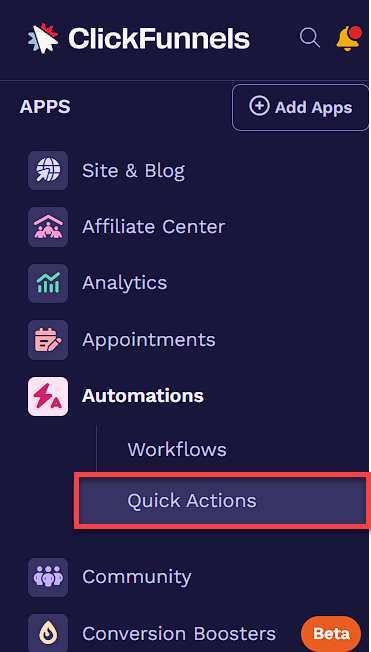
これにより、[ クイック アクション] ページが表示され、既存のクイック アクションの概要が表示されます。
クイックアクションをフィルタリングするには、メインコンテンツ領域の上部にあるタブから関連するカテゴリを選択します。
クイックアクションのトリガーと効果
ClickFunnels のクイック アクションは、トリガーとエフェクトという 2 つの主要なコンポーネントで構成されています。これらのコンポーネントを理解することは、マーケティングおよび販売プロセスを効果的に自動化するために非常に重要です。
トリガー
トリガーは、クイックアクションを開始する特定のイベントまたはアクションです。これらは、「if-then」ステートメントの「if」部分として機能します。トリガー・イベントが発生すると、関連する効果を実行するように求められます。
クイックアクションは、次のようなワークスペースのさまざまな領域にわたるさまざまなユーザー操作によってトリガーできます。
予定 (予定をスケジュールするとき)。
コミュニティ (メンバーがコミュニティに参加したり、投稿を操作したりするときなど)。
コース (ユーザーがコース、モジュール、またはレッスンに登録または完了したときなど)。
ページ (オプトインとページビューを含む)。
購入やサブスクリプションの変更を含む製品。
パイプライン ステージ (リードがステージに入ったり退場したりするときなど)。
使用可能なトリガーは、自動化する特定の領域によって異なります。
エフェクツ
効果は、トリガーに応答して ClickFunnels が実行するアクションです。これらは、「if-then」ステートメントの「then」部分を表します。トリガーイベントが発生すると、指定された効果が自動的に実行されます。たとえば、トリガーが「ページ上のオプトイン」で、効果が「MessageHub メッセージの送信」であるクイックアクションを設定できます。これにより、ランディングページでフォームを送信した人にウェルカムメールが自動的に送信されます。
MessageHub メッセージの送信: MessageHub システムを介して自動メッセージを送信します。プロモーションオファー、リマインダー、その他の重要な情報など、特定のニーズに合わせてメッセージの内容をカスタマイズできます。
アセットの送信: デジタルアセット (PDF、画像、ドキュメントなど) を連絡先に配信します。ClickFunnelsアカウントから送信したいアセットを選択するだけで、ワークフローのこのステップに到達すると、連絡先に自動的に配信されます。これは、ユーザーが特定のアクションを実行した後にリードマグネットやフォローアップリソースを配信する場合に特に役立ちます。
メールを送信する: 連絡先に直接電子メールを送信します。この機能により、ユーザーは、完全なワークフローを通じて送信される電子メールと同じカスタマイズと機能を使用して、クイックアクションを介して電子メールを送信できます。メールの名前、件名、プリヘッダー、送信者アドレス、返信先アドレスを設定できます。
手記
メールの内容を編集するには、エフェクトの横にある 3 つの点 をクリックし、[ エフェクトの編集] をクリックし、最後に [メールの編集] をクリックしてメール エディターにアクセスします。詳細については、 メールのデザイン方法 の記事をご覧ください。
ワークフローをトリガーする: ClickFunnels システムで事前定義されたワークフローを開始します。
連絡先タグの追加/削除: セグメンテーションの目的で、連絡先のプロファイルにタグを適用または削除します。
メモの追加: 後で参照できるように、連絡先のレコードにメモを追加します。
チーム メンバーに通知: トリガーされたアクションに関する通知を指定したチーム メンバーに送信します。
営業案件の作成: パイプラインに新しい営業案件を生成します。
コースに連絡先を登録する: 指定したコースに連絡先を自動的に登録します。
コースからの連絡先の登録解除: 指定したコースから連絡先を削除します。
コミュニティアクセスの付与: コミュニティプラットフォームへの連絡先アクセス権を提供します。
コミュニティアクセスを取り消す: コミュニティプラットフォームへの連絡先のアクセス権を削除します。
さまざまなアプリ間でのクイックアクションの追加
クイック アクションは ClickFunnels ワークスペース内の複数の領域に追加できるため、特定のトリガーに基づいて主要な操作を自動化できます。クイックアクションを追加するプロセスは、機能間で一貫していますが、使用可能なトリガーと効果には若干の違いがあります。
クイックアクションは、次の領域に追加できます。
予定: 予定がスケジュールまたは変更されたときのフォローアップまたはアクションを自動化します。 予定 - イベントタイプを作成および管理する方法の詳細をご覧ください。
コミュニティ: ユーザーがコミュニティに参加したり、コミュニティと対話したりしたときに自動化をトリガーします。 コミュニティにクイックアクションを追加するの詳細をご覧ください。
コース: ユーザーがコースモジュールとレッスンに登録、進めたり、完了したりしたときのアクションを自動化します。 コースにクイックアクションを追加するの詳細をご覧ください。
ページ: サイト ページ、テーマ ページ、ランディング ページ、ファネル ページ。 ページにクイックアクションを追加するの詳細をご覧ください。
製品: 製品の購入、サブスクリプションの変更、または支払いイベントに基づいてアクションを自動化します。 商品にクイックアクションを追加するの詳細をご覧ください。
パイプラインステージ: リードが販売パイプラインの特定のステージに出入りするときのアクションを自動化します。 パイプラインステージにクイックアクションを追加するの詳細をご覧ください。
クイックアクションを追加する一般的な手順
関連する セクション (ページ、パイプラインステージ、製品など)に移動します。
クイックアクションを追加するアイテム(ページ、製品、コミュニティインタラクションなど)の横にある 稲妻 (⚡)アイコンをクリックします。

「クイック・アクション」メニューで、「 クイック・アクションの追加」をクリックします。
クイックアクションの トリガー を選択します(例:「ページでオプトイン」、「購入」、「コミュニティに参加する」)。
トリガーがアクティブになったときに発生する 効果 を選択します(例:「MessageHubメッセージの送信」、「タグの追加」)。
トグルスイッチを使用してクイックアクションをアクティブにします。
クイックアクションの管理
トリガーまたは効果の変更
稲妻アイコンをクリックして、更新するクイックアクションを見つけます。
変更したい トリガー または 効果 をクリックします。
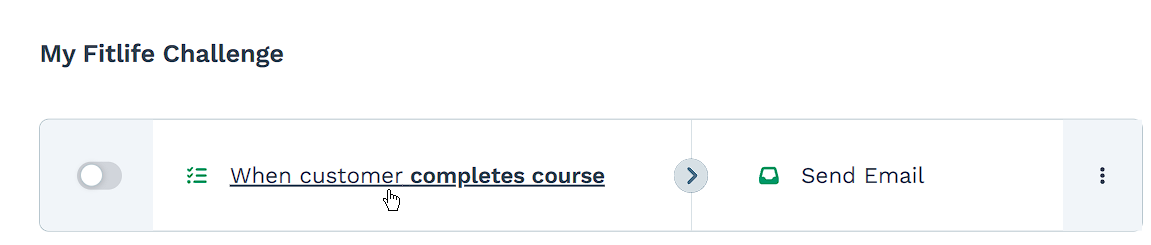
選択したオプションに必要な更新を行います。
効果の変更
稲妻のアイコンをもう一度クリックして、編集するクイックアクションを見つけます。
選択したエフェクトの横にある 3つの点 のアイコンをクリックします。
ドロップダウンメニューから、[効果の変更]を選択します。
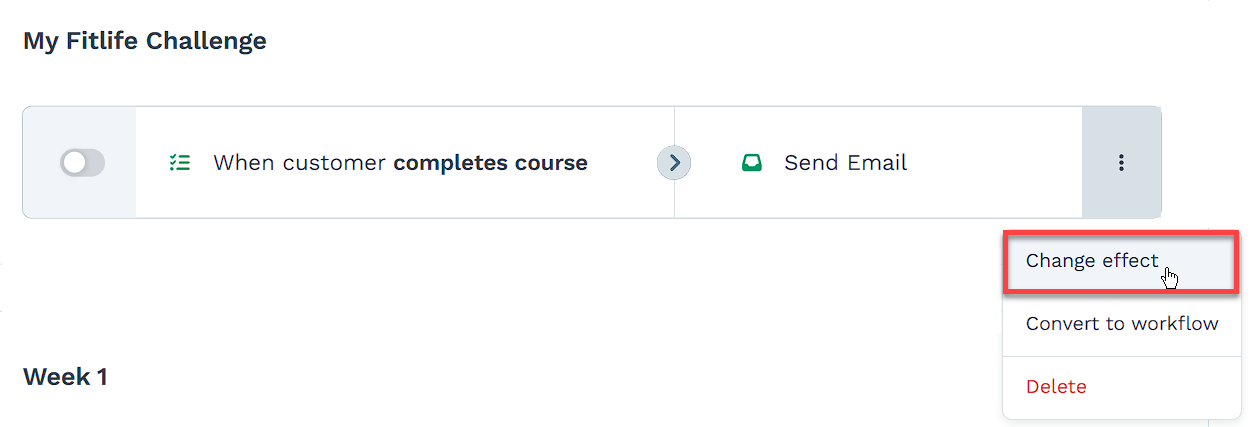
手記
使用可能なオプションは、選択したエフェクトによって異なる場合があります。
複数のクイックアクションの追加
稲妻アイコンをもう一度クリックし、[クイックアクションの追加] をクリックします。
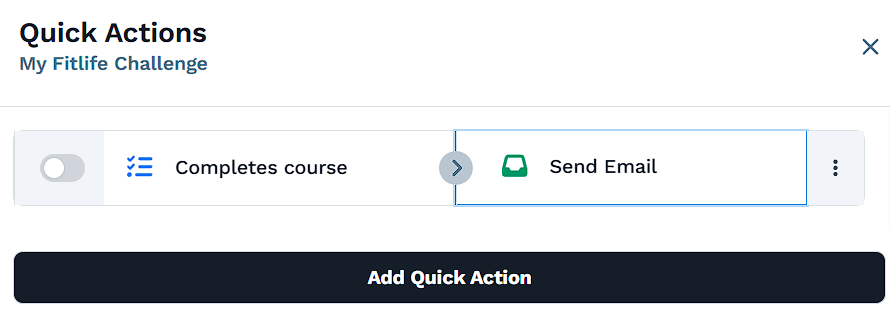
必要に応じて、新しい トリガー と 効果 を設定します。
作成する 追加のクイックアクション ごとに、このプロセスを繰り返します。
クイックアクションの削除
稲妻アイコンをもう一度クリックして、削除するクイックアクションを見つけます。
[ クイック アクション] エントリにカーソルを合わせます。
右側に表示される 赤い十字 アイコン(X)をクリックします。

クイックアクションをワークフローに変換する
クイックアクションをワークフローに変換すると、より高度なマルチステップの自動化を作成できます。変換すると、クイックアクションは [クイックアクション] セクションに表示されなくなり、完全なワークフローとして管理できます。これは、自動化でより複雑なプロセスに対して複数のトリガーまたはアクションが必要な場合に特に便利です。
クイックアクションをワークフローに変換する方法:
変換したい クイックアクション を見つけます。
クイックアクションの横にある 3つのドット⋮ をクリックします。
ドロップダウンメニューから [ワークフローに変換 ] を選択します。
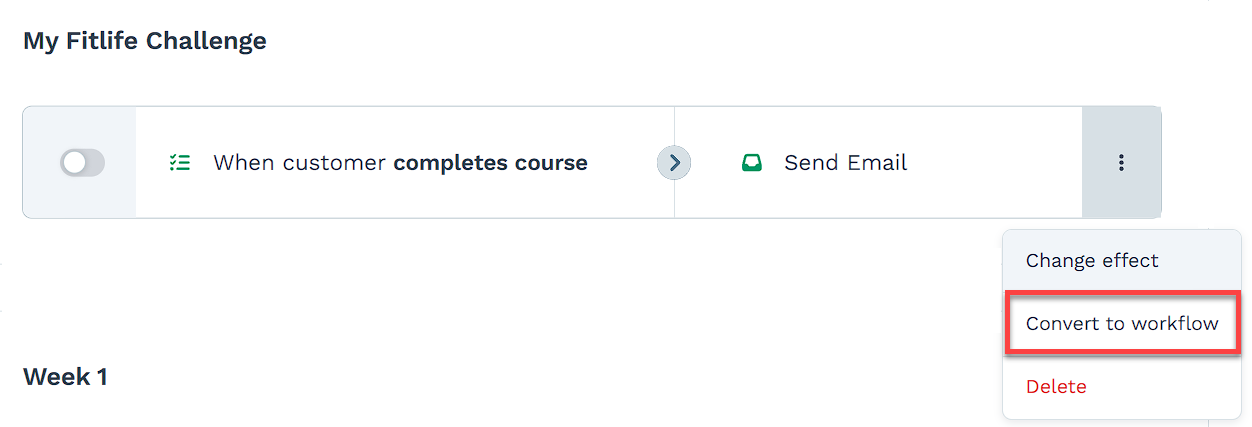
表示されるポップアップで、[ワークフロー 名 ] を指定して [送信] をクリックして、変換を確認します。
クイックアクションは [クイックアクション] リストから削除され、[ ワークフロー ] セクションに移動し、追加のトリガー、アクション、条件を使用してさらにカスタマイズできます。
クイックアクションをワークフローに変換するには、機能のクイックアクションメニューから直接行うこともできます。たとえば、コミュニティアプリケーションでクイックアクションを設定している場合は、アクションの横にある稲妻 (⚡) アイコンをクリックし、ドロップダウンメニューから同じ手順に従って変換します。これにより、メインのクイックアクションセクションに戻ることなく、変換にアクセスして管理する別の方法が提供されます。
ワークフローの管理の詳細については、 ワークフローの作成方法 の記事を参照してください。